System Settings/Workspace Appearance/uk: Difference between revisions
(Created page with "Системні параметри/Вигляд робочого простору") |
(Created page with "За допомогою вкладки <menuchoice>Подробиці</menuchoice> ви можете змінити вигляд окремих елементів вашої те...") |
||
| (11 intermediate revisions by the same user not shown) | |||
| Line 2: | Line 2: | ||
{|class="tablecenter vertical-centered" | {|class="tablecenter vertical-centered" | ||
|[[Image:Settings-workspace- | |[[Image:Settings-workspace-appearance_uk.png|300px|thumb|center]] | ||
| | |Параметри вигляду вашого робочого середовища. | ||
|} | |} | ||
<!-- --> | |||
__TOC__ | __TOC__ | ||
{{PrefIcon|Preferences-system-windows.png| | {{PrefIcon|Preferences-system-windows.png|Обрамлення вікон}} | ||
Тут ви можете вибрати обрамлення (тему вікон). Тема вікон впливає на вигляд панелей заголовків та обрамлення вікон, а також на вигляд кнопок на смужці заголовка. Виконати точне налаштування вибраної теми можна за допомогою кнопок <menuchoice>Налаштувати обрамлення...</menuchoice> та <menuchoice>Налаштувати кнопки...</menuchoice>. За допомогою <menuchoice>Отримати нові декорації...</menuchoice> ви зможете розширити перелік можливих тем обрамлення. | |||
{{PrefIcon|Edit-select.png| | {{PrefIcon|Edit-select.png|Тема вказівника}} | ||
Так само, ви можете вибрати набір вказівників, які буде використано у робочому середовищі, а також скористатися кнопкою <menuchoice>Встановити нову тему...</menuchoice> для отримання додаткових тем вказівників. | |||
{{PrefIcon|Preferences-desktop.png| | {{PrefIcon|Preferences-desktop.png|Тема стільниці}} | ||
За допомогою вкладки <menuchoice>Тема</menuchoice> ви можете вибрати тему стільниці, яку слід використати. Кнопку <menuchoice>Звантажити нові теми...</menuchoice> призначено для отримання нових тем. | |||
За допомогою вкладки <menuchoice>Подробиці</menuchoice> ви можете змінити вигляд окремих елементів вашої теми стільниці. | |||
{{PrefIcon|Preferences-system.png| | {{PrefIcon|Preferences-system.png|Вікно вітання}} | ||
Тут ви можете визначити вигляд вікна вітання. Вікно вітання — це вікно, яке буде показано під час запуску середовища. | |||
[[Category: | [[Category:Стільниця/uk]] | ||
[[Category: | [[Category:Система/uk]] | ||
[[Category: | [[Category:Налаштування/uk]] | ||
Latest revision as of 17:42, 15 July 2011
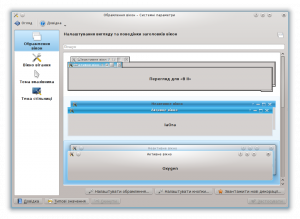 |
Параметри вигляду вашого робочого середовища. |

Обрамлення вікон
Тут ви можете вибрати обрамлення (тему вікон). Тема вікон впливає на вигляд панелей заголовків та обрамлення вікон, а також на вигляд кнопок на смужці заголовка. Виконати точне налаштування вибраної теми можна за допомогою кнопок та . За допомогою ви зможете розширити перелік можливих тем обрамлення.

Тема вказівника
Так само, ви можете вибрати набір вказівників, які буде використано у робочому середовищі, а також скористатися кнопкою для отримання додаткових тем вказівників.

Тема стільниці
За допомогою вкладки ви можете вибрати тему стільниці, яку слід використати. Кнопку призначено для отримання нових тем.
За допомогою вкладки ви можете змінити вигляд окремих елементів вашої теми стільниці.

Вікно вітання
Тут ви можете визначити вигляд вікна вітання. Вікно вітання — це вікно, яке буде показано під час запуску середовища.
